Hvis du modtager fejlen "Render Job 1 Failed, cannot find appropriate codec" mens du arbejder med DaVinci Resolve, kan det være frustrerende. Denne fejlmeddelelse opstår, når programmet ikke kan behandle den valgte Codec- indstilling. Men fortvivl ikke! I denne vejledning viser jeg dig de mest effektive trin til at løse dette problem. Uanset om du er en erfaren bruger eller nybegynder, vil du kunne udføre de nødvendige trin hurtigt og nemt.
Vigtigste erkendelser
- Der er flere løsningsmuligheder til at fjerne fejlen under rendering i DaVinci Resolve.
- Dette kan variere fra enkle Codec-ændringer, til at lukke programmerne, eller endda systemopdateringer.
Trin-for-trin vejledning
Trin 1: Skift Codec
Første skridt du bør prøve er at ændre den codec, du bruger til at rendere. Klik nederst til højre på rakettikonet i "Deliver" sektionen. Vælg en anden codec fra listen, såsom H.264 eller H.265. Hvis du er en Windows-bruger, kan du også vælge DNxHD. Forsøg derefter at rendere dit projekt igen.
Trin 2: Luk programmer
Hvis du ikke har haft held med at ændre codec, kan det være nyttigt at lukke alle åbne programmer. Overbelastede computere kan føre til rendingsproblemer. Luk alle unødvendige programmer og prøv igen.
Trin 3: Genstart PC
En anden velprøvet metode er at logge af din computer og derefter logge ind igen. Du kan gemme dit projekt før dette under "File" og "Save Project". Genstart din PC, åbn kun DaVinci Resolve og test om rendingen nu fungerer.
Trin 4: Juster kvalitetsindstillinger
Tjek kvalitetsindstillingerne for dit projekt. Under afsnittet "Restrict to" kan du muligvis reducere kvaliteten. Start med en værdi som f.eks. 70.000 og sænk denne yderligere til 60.000 eller 50.000 om nødvendigt. Se om rendingen fungerer nu.
Trin 5: Juster opløsningen
Hvis du forsøger at rendere i 4K, kan du også reducere opløsningen af dit projekt. Vælg i indstillingerne opløsningen til HD i stedet for Ultra HD og prøv rending igen.
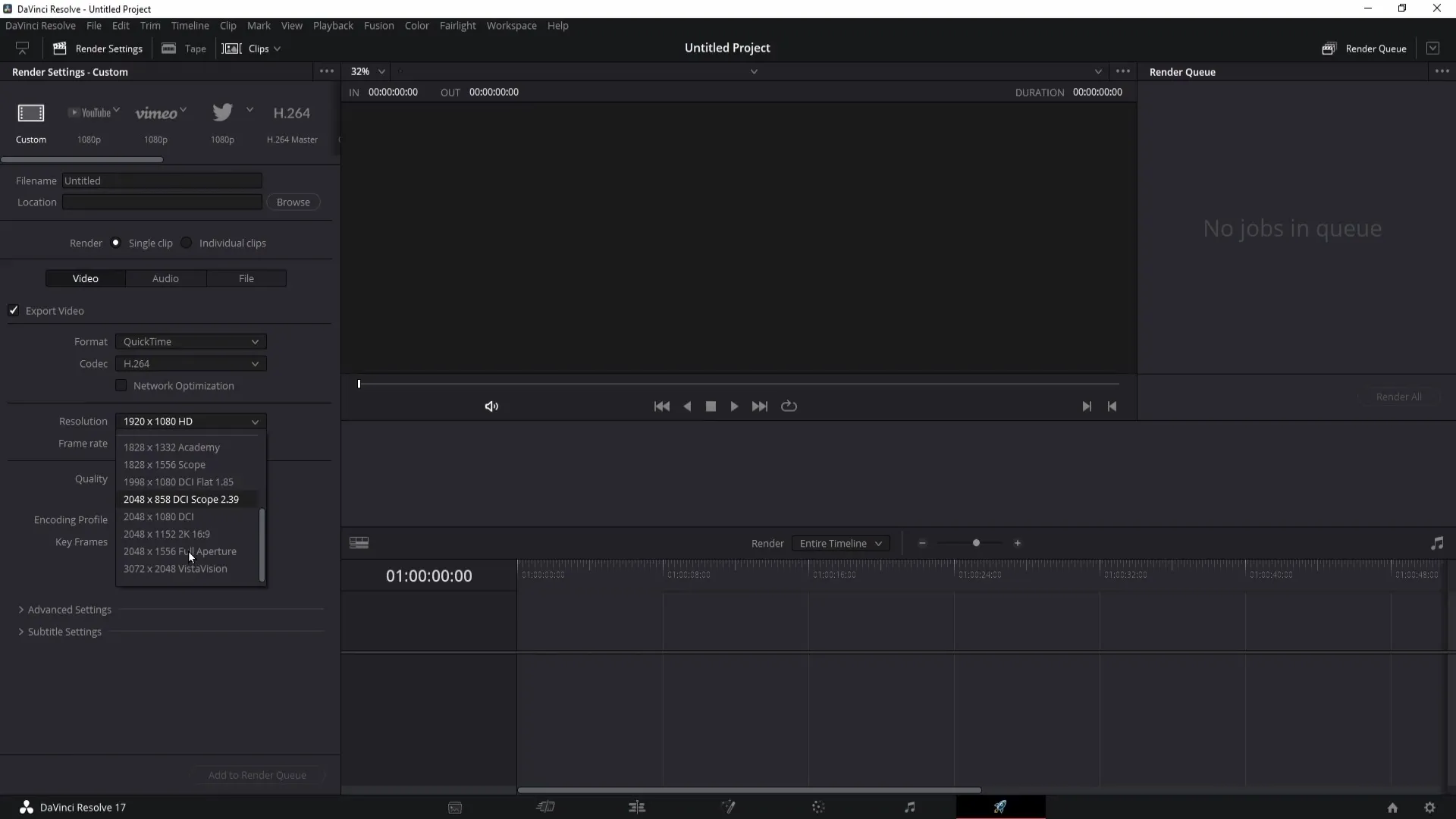
Trin 6: Aktiver automatisk start
Hvis fejlen stadig består, vælg muligheden "Automatic Start" i afsnittet "Restrict to". Indstil valget til "Best" og se om rendingen nu forløber succesfuldt.
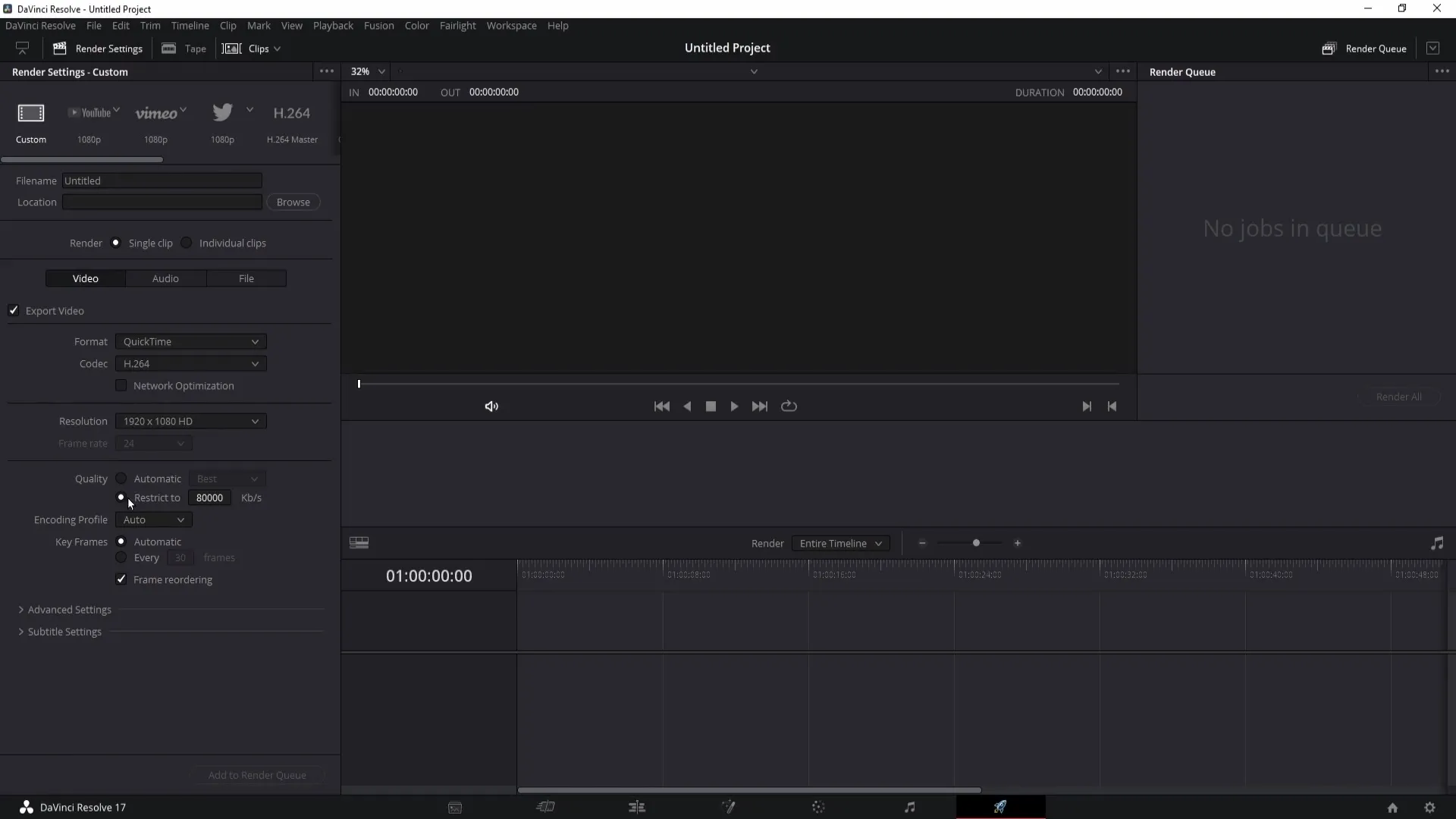
Trin 7: Tjek GPU og hukommelse
Gå til "DaVinci Resolve" i menulinjen og åbn "Indstillinger". Naviger til "Hukommelse og GPU". Kontroller, om indstillingen "Begræns Resolve-hukommelsesforbrug til" er indstillet til det maksimale. Sørg for at skyderen er helt mod højre og klik på "Gem".
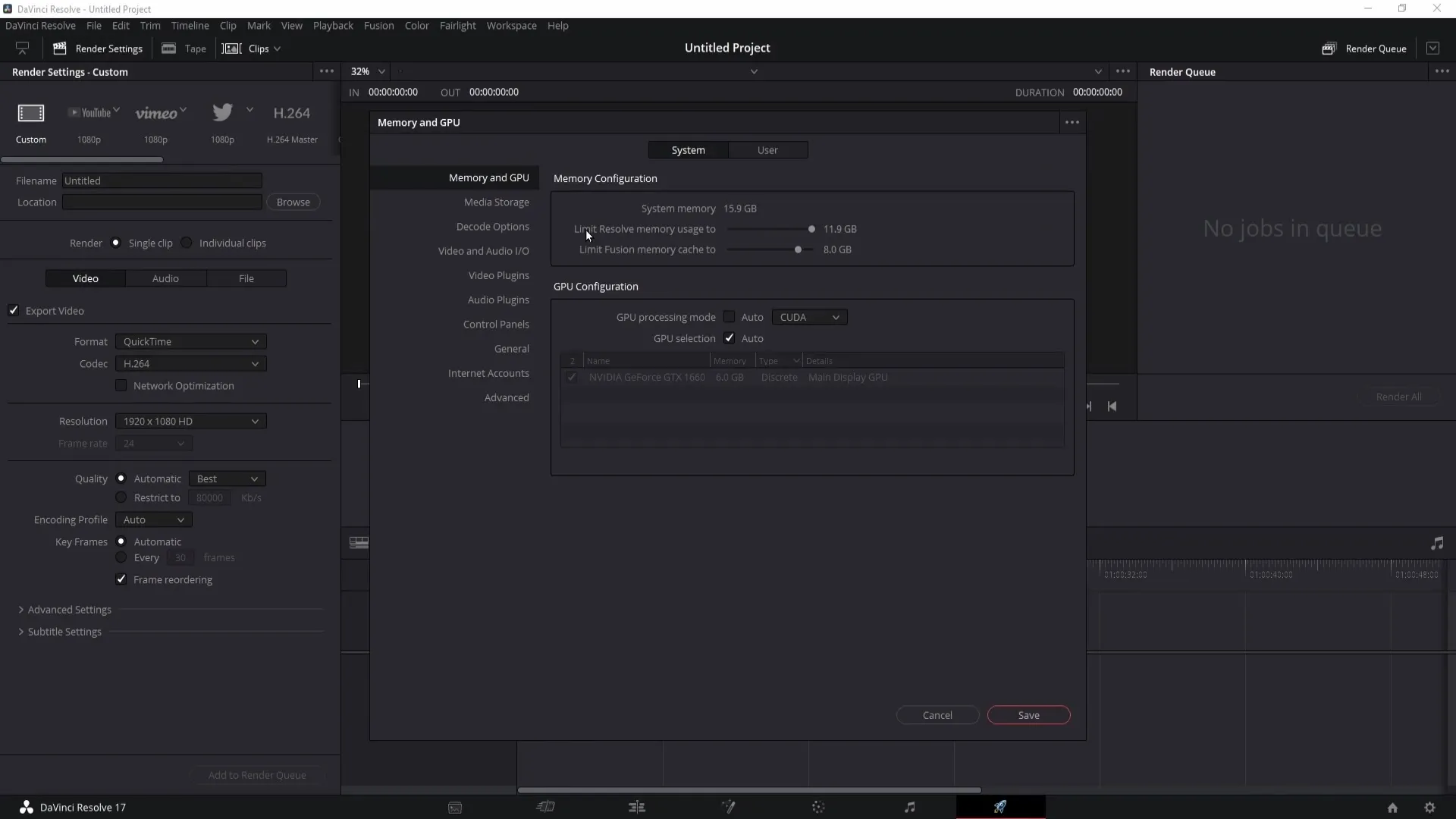
Trin 8: Opdater Windows
Det sidste skridt er at kontrollere din Windows-version. Hvis du bruger Windows 7, bør du opgradere til Windows 10, da der kan være komplikationer. Hvis du allerede bruger Windows 10, kan du søge efter opdateringer ved at trykke på Windows-tasten og "i"-tasten samtidig og derefter åbne "Opdatering og sikkerhed". Klik på "Søg efter opdateringer" og gennemfør opdateringerne, hvis der er nogen tilgængelige.
Opsummering
Ved at udføre de ovennævnte trin bør du være i stand til at løse problemet med fejlen "Render Job 1 Failed, cannot find appropriate codec". Fokusér på at vælge den rigtige codec, optimere systemressourcerne og sikre, at dit operativsystem er opdateret.
Ofte stillede spørgsmål
Hvilke skridt kan jeg tage, hvis jeg modtager fejlen?Du kan ændre codec, lukke programmer, genstarte din PC, tilpasse kvaliteten eller opløsningen, tjekke GPU-indstillinger eller opdatere Windows.
Hvad skal jeg gøre, hvis skiftet af codec ikke virker?Prøv alle andre trin i vejledningen, f.eks. at lukke programmer eller genstarte PC'en.
Hvordan kan jeg kontrollere min Windows-version?Tryk på Windows-tasten og "i"-tasten samtidig for at få adgang til indstillingerne og gå til "Opdatering og sikkerhed".


